Какво е slui.exe и безопасно ли е в компютър с Windows?
разни / / August 04, 2021
Реклами
Когато използвате Windows на компютъра си, няколко процеса се изпълняват във фонов режим. Някои са съществени системни процеси, които се изискват от операционната система. В същото време някои са приложни или програмни процеси на различните програми, които сте инсталирали на вашия компютър. Един конкретен процес на Windows, с който много потребители на Windows не са запознати, е процесът slui.exe, който винаги работи във фонов режим.
Процесът slui.exe е отговорен за активирането на лиценз за Windows 10 и също така проверява дали даден лиценз е истински или не. Подобно на други софтуерни програми, Microsoft също използва ключове за активиране на лиценза и тези ключове имат цена. Потребителите плащат сума на Microsoft и в замяна получават оригинална версия на Windows от Microsoft. По този начин Microsoft печели справедлив дял от приходите си. Но какво общо има процесът slui.exe? Безопасен процес ли е? Това са въпроси, които са пристигнали в съзнанието на много потребители на Windows и в тази статия ще се опитаме да намерим отговор и на двата въпроса. Така че, без повече шум, нека да влезем в него.

Съдържание на страницата
-
Какво е slui.exe в Windows?
- Slui.exe безопасен ли е процесът на Windows?
- Проверете дали вашият процес slui.exe е оригинален или не:
- Как да използвам slui.exe, за да активирам лицензионния ключ или да го променя?
- Как да премахна slui.exe?
Какво е slui.exe в Windows?
Процесът slui.exe, известен също като процес на клиент за активиране на Windows, е отговорен за активирането на лицензи за Windows 10. Когато потребителят за първи път инсталира Windows, той / тя получава пробен период от 30 дни, където може да използва Windows с всичките му функции. Но след първоначалните изпитателни дни потребителят трябва да активира Windows, като използва истински ключ за активиране. В противен случай потребителят ще загуби достъп до повечето функции на Windows.
Реклами
Някои потребители на Windows използват различни средства за активиране на Windows, включително пукнатини и кръпки, което не е законно и се счита за пиратство. И за да блокира тези опити възможно най-много, Windows има процеса slui.exe, който работи във фонов режим. Той ще влезе в сила, когато потребителят се опита да активира Windows. И дори може да се стартира произволно по всяко време, за да извърши проверки дали това копие на Windows е оригинално или не. Ако открие нещо нередно в него, той автоматично ще го маркира като фалшиво копие на Windows и по-голямата част от функционалността на Windows ще спре да работи.
Така че, ако имате оригинална версия на Windows, няма какво да се притеснявате за процеса slui.exe. Но ако сте използвали инструменти за активиране онлайн или приложения за активиране на вашия Windows, може да се сблъскате с някои проблеми. Повечето от тези инструменти за активиране идват със злонамерен софтуер и може да замени оригиналния процес slui.exe във вашата система. Това в крайна сметка може да доведе до срив на вашата система, което ще означава, че ще трябва да преинсталирате Windows на компютъра си отново. Може дори да загубите всичките си данни, ако не сте архивирали всички.
Slui.exe безопасен ли е процесът на Windows?
Процесът slui.exe е част от операционната система Windows и се грижи за процеса на лицензиране на Windows. Това е не само безопасен процес, но и съществен. Ако някой се опита да премахне този процес или да го деактивира, това ще застраши целостта на операцията система и тъй като процесът slui.exe липсва в системата, Windows може дори да блокира повечето от Windows функции. В крайна сметка потребителят може да се окаже с деактивирана версия на Windows, която просто е неизползваема при ежедневен процес.
Така че просто оставете процеса slui.exe да си свърши работата и да поддържа присъствието си във фонов режим на Windows система. Той е напълно безопасен.
Проверете дали вашият процес slui.exe е оригинален или не:
Системните процеси често са насочени от зловреден софтуер и ако имате проблеми с активирането на Windows, определено трябва да разгледате процеса slui.exe. Често инструментите за онлайн активиране също могат да заразят системата чрез изтласкване на зловреден софтуер чрез процеса slui.exe. За да проверите състоянието на процеса slui.exe, който се изпълнява на вашия компютър, първо трябва да отворите диспечера на задачите. За това щракнете с десния бутон върху лентата на задачите и изберете „Диспечер на задачите“. След това отидете в раздела Подробности и потърсете slui.exe тук. След като го намерите, щракнете с десния бутон върху него и изберете „Отвори местоположението на файла“.
Ако този процес е легитимен, той ще покаже прозорец на Windows Explorer с тази директория „C: \ Windows \ System32.“ Ако отвори друга директория, това определено е злонамерен софтуер, заразяващ процеса slui.exe на вашия Windows компютър. Тук можете да използвате всяка антивирусна програма на трета страна, за да сканирате целия си компютър за злонамерен софтуер и да го изчистите.
Реклами
Как да използвам slui.exe, за да активирам лицензионния ключ или да го променя?
Процесът slui.exe става активен, когато се опитате да активирате вашето копие на Windows или да промените ключа за активиране. Така че, ако искате да направите нещо, свързано с активирането на Windows, ще трябва да активирате този процес. И има два начина да го направите. Първо, можете директно да стартирате този процес, като използвате диалоговия прозорец Изпълнение. Или можете ръчно да отидете в раздела за активиране в настройките на Windows.
За да стартирате slui.exe с помощта на Run,
- Натиснете клавиш Windows + R, за да отворите диалоговия прозорец Изпълнение.
- Въведете “slui.exe” в диалоговия прозорец и кликнете върху Ok.
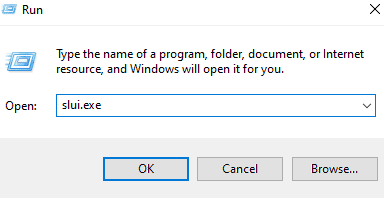
Реклами
- Сега ще се отвори нов прозорец с искане за продуктов ключ на Windows.
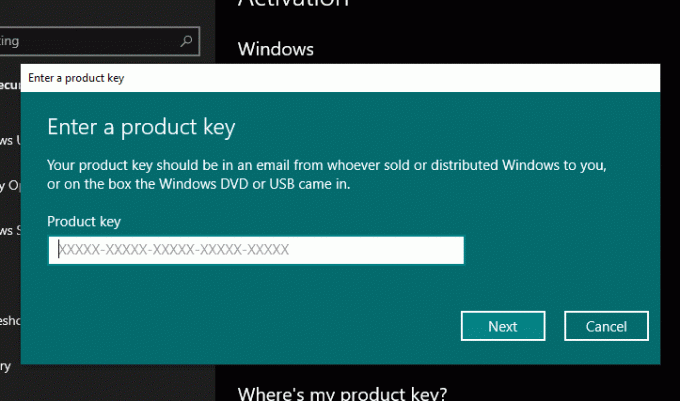
- Ако използвате пробна версия, въведете своя продуктов ключ тук. И ако искате да замените съществуващ продуктов ключ, можете да направите това и тук, като въведете новия продуктов ключ и след това щракнете върху Напред след това.
За да стартирате slui.exe с помощта на настройките на Windows,
- Натиснете клавиш Windows + X и след това изберете „Настройки“ от списъка с опции, които се показват.
- В прозореца за настройки изберете Update & Security и след това щракнете върху раздела Activation в лявата странична лента на прозореца за настройки.
- Сега в прозореца за активиране ще видите различни опции в зависимост от вашата конфигурация. Ако използвате пробна версия, ще видите опцията „Въведете продуктов ключ“. И ако вече имате въведен продуктов ключ тук, ще видите опцията „Промяна на продуктовия ключ“. Кликнете върху този, който се показва на вашето устройство.

- Сега ще се отвори нов прозорец с искане за продуктов ключ на Windows.
- Ако използвате пробна версия, въведете своя продуктов ключ тук. И ако искате да замените съществуващ продуктов ключ, можете да направите това и тук, като въведете новия продуктов ключ и след това щракнете върху Напред след това.
Как да премахна slui.exe?
Slui.exe е основен процес за Windows, който се изисква от системата за лицензиране на продукти. Следователно тя е защитена от системата и без нея операционната система може дори да спре да работи напълно. Ако обаче по някаква причина искате да премахнете този процес от компютъра си, следвайте стъпките, споменати по-долу.
Премахването на процеса slui.exe зависи от това как сте инсталирали Windows на вашия компютър. Ако сте използвали инсталационна програма на Windows, ще трябва да отидете на страницата с приложения и функции в Настройки и след това да я деинсталирате като всяка друга програма.
- Натиснете клавиш Windows + I, за да отворите настройките на Windows.
- Кликнете върху Приложения.
- След това кликнете върху раздела Приложения и функции в лявата странична лента.
- Потърсете програмата за slui.exe или името на софтуера Windows-aktiveringsklient в лентата за търсене над списъка с инсталирани приложения на вашия компютър.
- След като го намерите, щракнете върху Деинсталиране и той ще бъде премахнат от вашия компютър.
Ако не сте използвали инсталатора на Windows за инсталиране на Windows, ще трябва да намерите директорията, в която се съхранява файлът на приложението slui.exe. След като намерите този файл чрез търсене в Windows, ще намерите и програма за деинсталиране на slui.exe с име, подобно на „slui.exe_uninstall.exe“ в същата директория. Стартирайте този файл на приложението, за да деинсталирате slui.exe от вашия компютър.
Публикувайте процеса на деинсталиране, системата ви може да спре да работи изцяло. Така че, ако ще премахнете файла slui.exe, бъдете готови да имате сривна система след това.
Така че това е всичко за процеса slui.exe в Windows. Ако имате някакви въпроси или въпроси относно тази статия, тогава коментирайте отдолу и ние ще се свържем с вас. Също така, не забравяйте да разгледате и другите ни статии за iPhone съвети и трикове,Съвети и трикове за Android, Съвети и трикове за компютъри много повече за по-полезна информация.



